Går det inte att skanna QR-koden på WhatsApp Web? Prova dessa korrigeringar
För att använda WhatsApp på en dator måste du skanna en QR-kod med din telefon för att länka ditt WhatsApp-konto till WhatsApp Web. Det kan dock vara mycket frustrerande när du inte kan skanna koden.
På grund av olika faktorer som ansamling av smuts och skräp på enhetens skärm eller optiska sensor, funktionsfel i WhatsApp:s serverinfrastruktur, intermittenta anslutningsproblem, inkompatibilitet mellan webbläsare, felaktigt konfigurerade surfinställningar eller överdriven synkronisering mellan flera prylar kan bilder av dålig kvalitet förekomma i WhatsApp-chattar.
Om du har problem med att skanna koden finns det flera åtgärder som kan vidtas.
Länka din enhet med hjälp av ett telefonnummer
Tidigare var skanning av en QR-kod den enda metoden för att ansluta enheter via WhatsApp. För närvarande kan användare dock länka sina enheter genom att använda telefonnumret som är anslutet till deras WhatsApp-konto.
Om du har problem med att skanna QR-koden och behöver omedelbar åtkomst till ditt konto via WhatsApp Web, kan du alternativt länka din enhet genom att ange en verifieringskod som hämtas från WhatsApp Web på din telefon. Denna metod kräver att du anger den angivna koden på din telefon.
För att göra det, följ stegen nedan:
⭐Öppna WhatsApp Web.
⭐ Klicka på Länk med telefonnummer i det nedre vänstra hörnet. 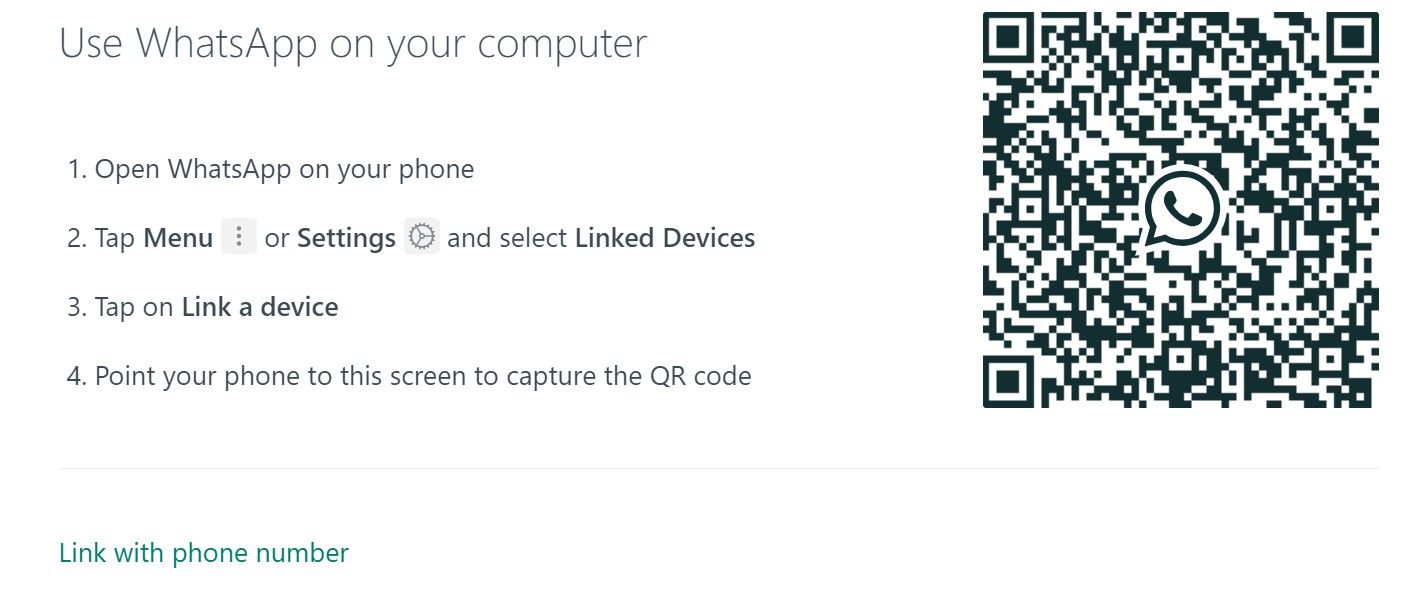
⭐ Välj ditt land och ange sedan ditt telefonnummer. 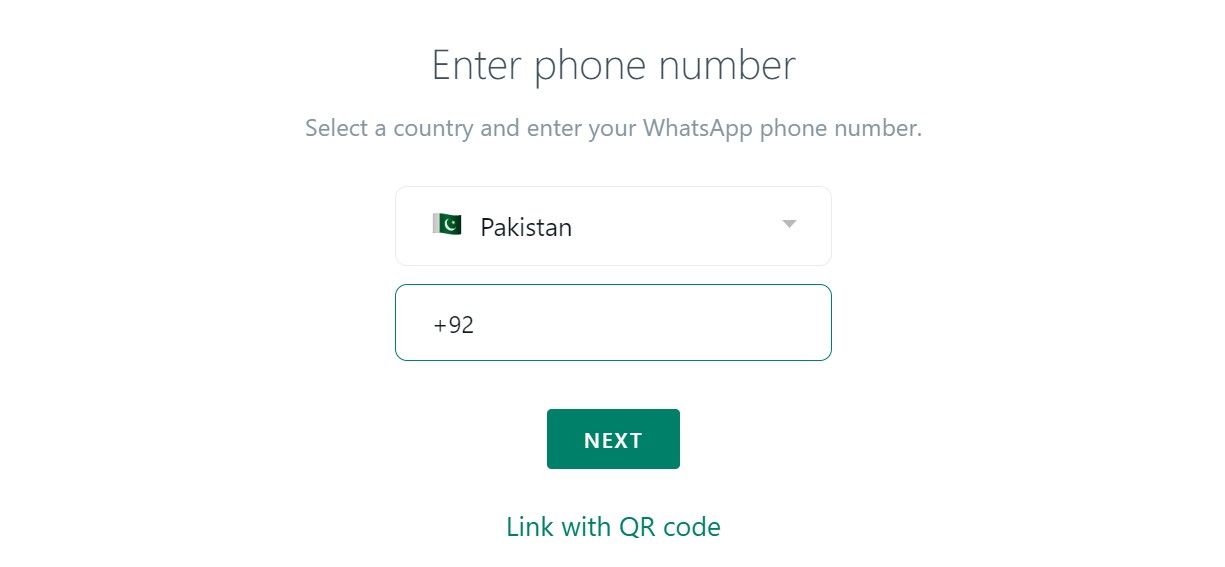
⭐ Klicka på Nästa så ser du en kod på samma ställe som QR-koden. 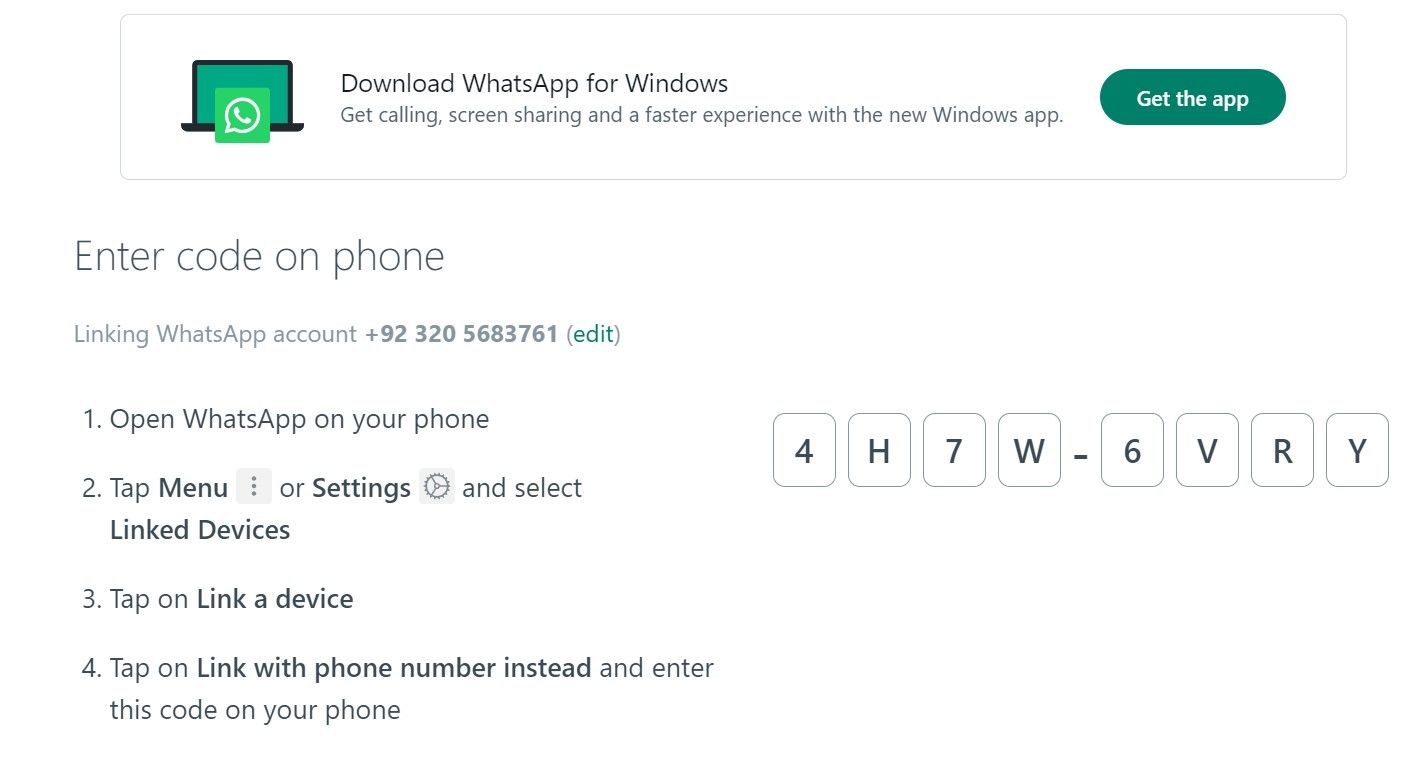
För att ansluta din enhet med den angivna koden, följ den efterföljande serien av instruktioner:
⭐Öppna WhatsApp på din telefon.
För att komma åt sekretessinställningarna på din enhet kan du antingen trycka på de tre vertikalt inriktade prickarna längst till höger på skärmen om du använder en Android-enhet eller navigera till “WhatsApp-inställningar” på en iPhone.
När du har öppnat avsnittet “Länkade enheter” på din kontoinställningssida väljer du alternativet “Länka en enhet”.
⭐ Tryck på Länka med telefonnummer istället. 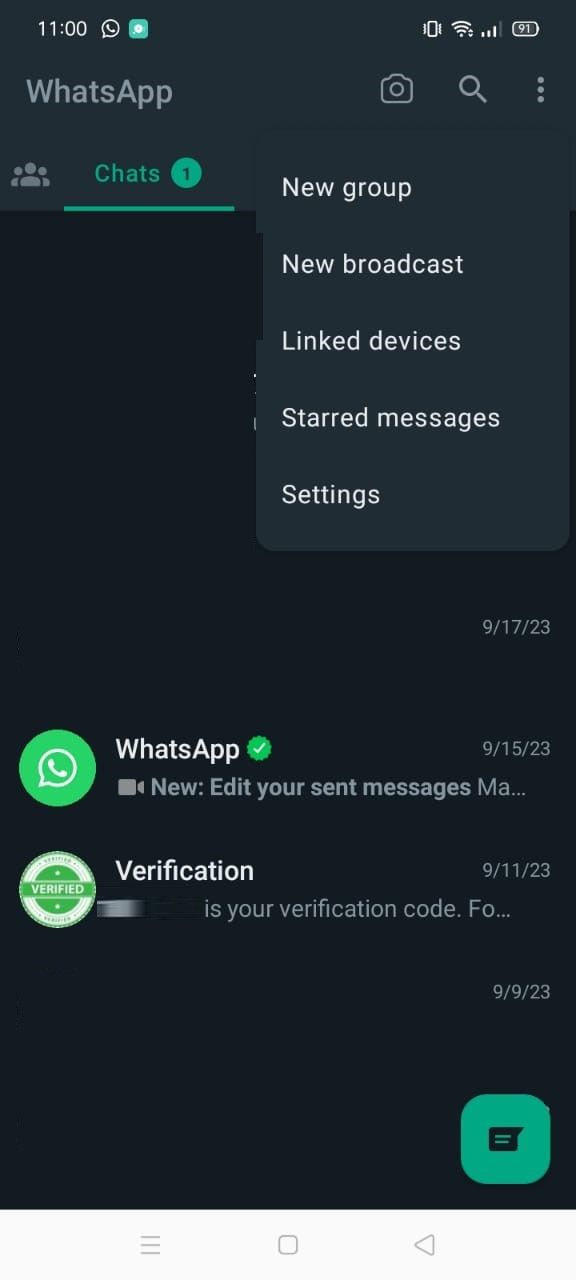
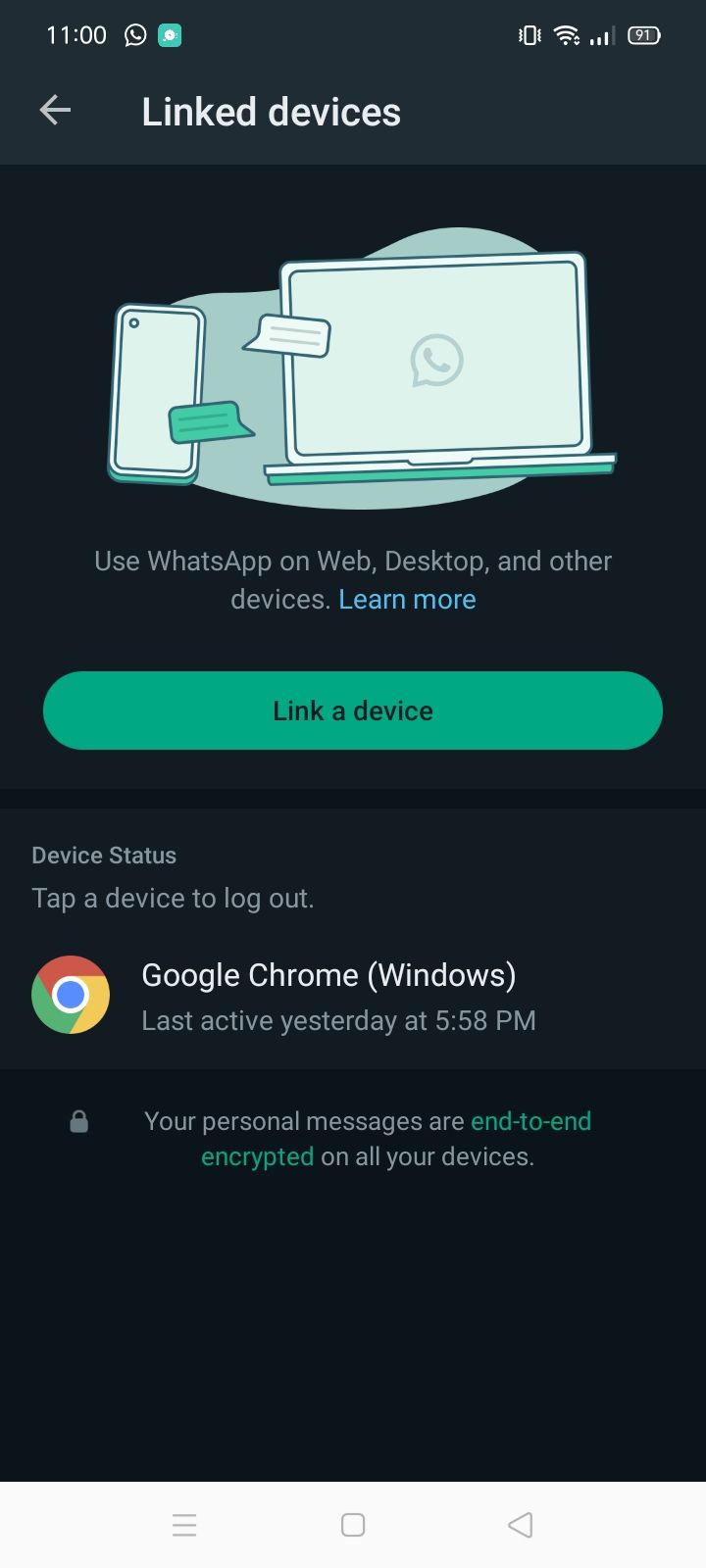
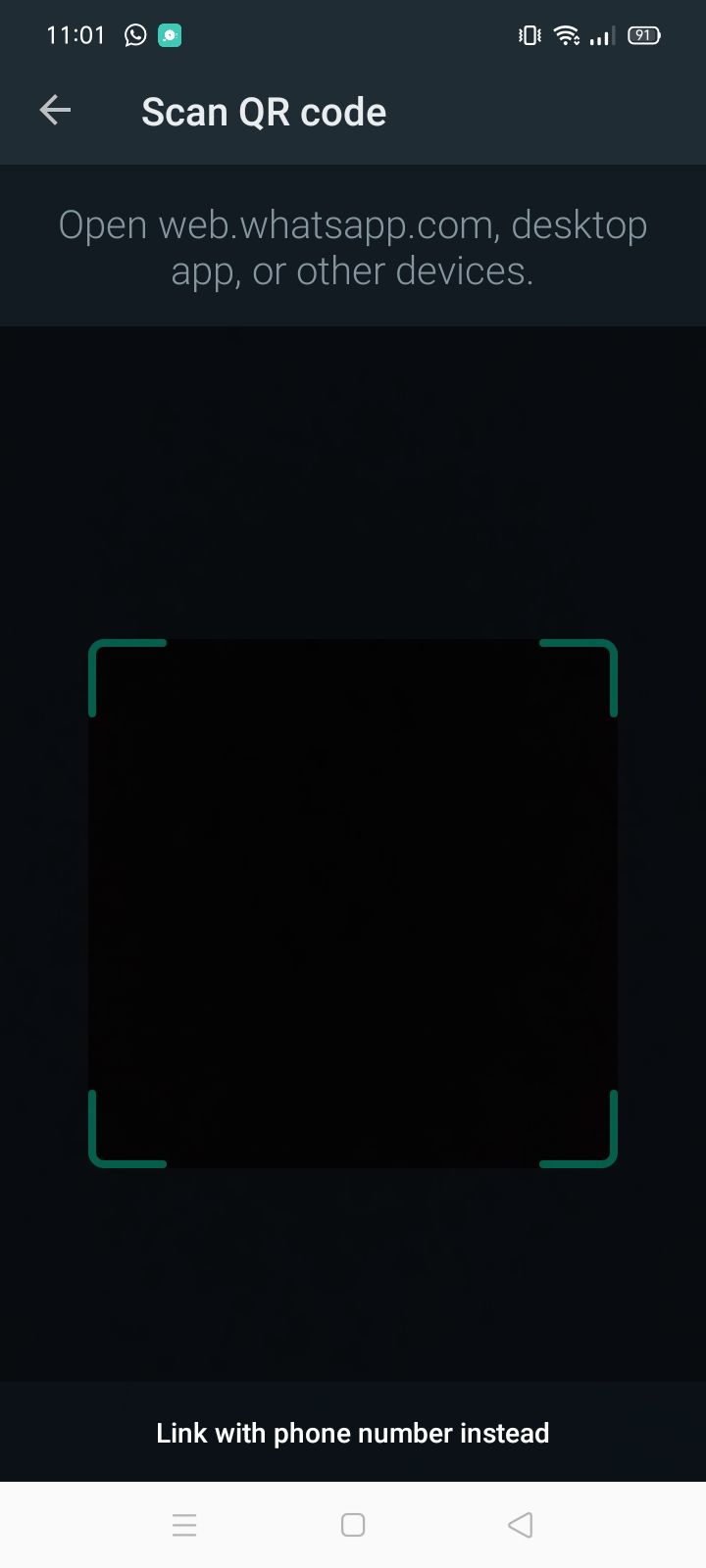 Stäng
Stäng
Använd biometrisk verifiering, t.ex. fingeravtrycksigenkänning eller en säker PIN-kod, för att avlasta din gadget och säkerställa dess skydd.
⭐ Ange den 8-tecknade kod som du genererade tidigare från WhatsApp Web. 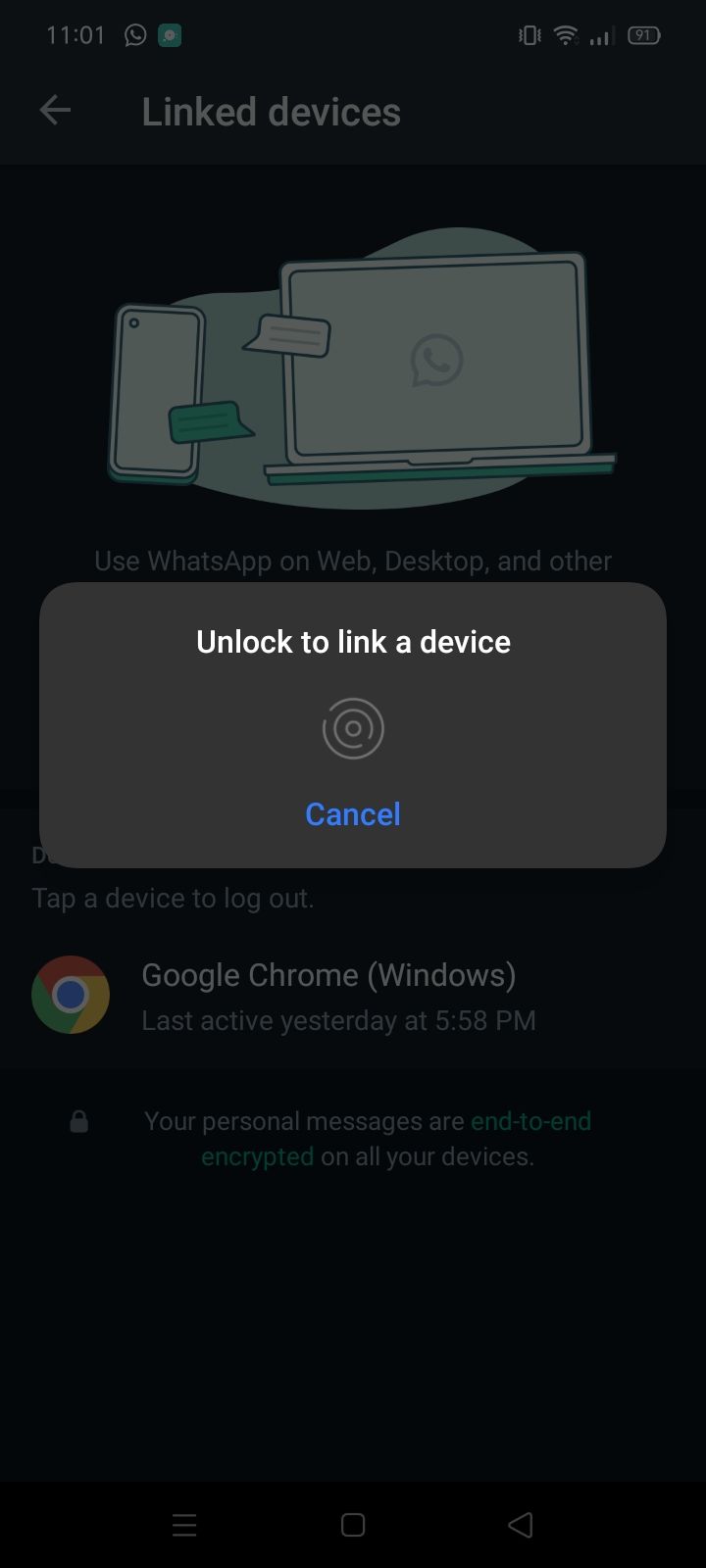
 Stäng
Stäng
Om du vill lösa eventuella problem och upprätta en anslutning mellan din enhet genom att skanna QR-koden, rekommenderar vi att du fortsätter med att implementera de ytterligare lösningarna.
Uteslut hårdvaruproblem
QR-koder består av en serie kontrasterande svarta och vita rutor som är arrangerade i ett specifikt mönster som känns igen av en optisk skanner på en enhet. Förekomsten av främmande föremål, t.ex. dammpartiklar som samlas på skärmen, kan orsaka störningar i detta mönster, vilket kan leda till ett misslyckat försök att läsa QR-koden med hjälp av en mobiltelefonkamera.
För att lösa eventuella problem med att läsa av en QR-kod rekommenderar vi att du börjar med att rengöra datorskärmens yta noggrant för att eliminera eventuella hinder som orsakas av skräp eller partiklar som kan störa korrekt avläsning och tolkning av koden. Dessutom är det viktigt att kontrollera att muspekaren inte är placerad över den aktuella QR-koden under skanningsproceduren.
På samma sätt är det viktigt att hålla mobiltelefonens kameralins ren, eftersom ansamlad smuts på linsen kan blockera QR-koden och göra den oläsbar.
Att hålla rent och snyggt kring elektroniska enheter är avgörande för att de ska fungera korrekt. För att bekräfta om det finns ett problem med kameran i en smartphone kan man göra en grundlig undersökning av dess komponenter eller använda diagnosverktyg. I de fall där enheten inte känner igen någon streckkod finns grundorsaken sannolikt i själva mobiltelefonen snarare än externa faktorer som felaktiga koder.
Alternativt, om problemet endast är begränsat till användningen av WhatsApp Web som en isolerad händelse, skulle det vara klokt att genomföra en mer djupgående undersökning av det aktuella ärendet.
Se till att problemet inte kommer från WhatsApp själv
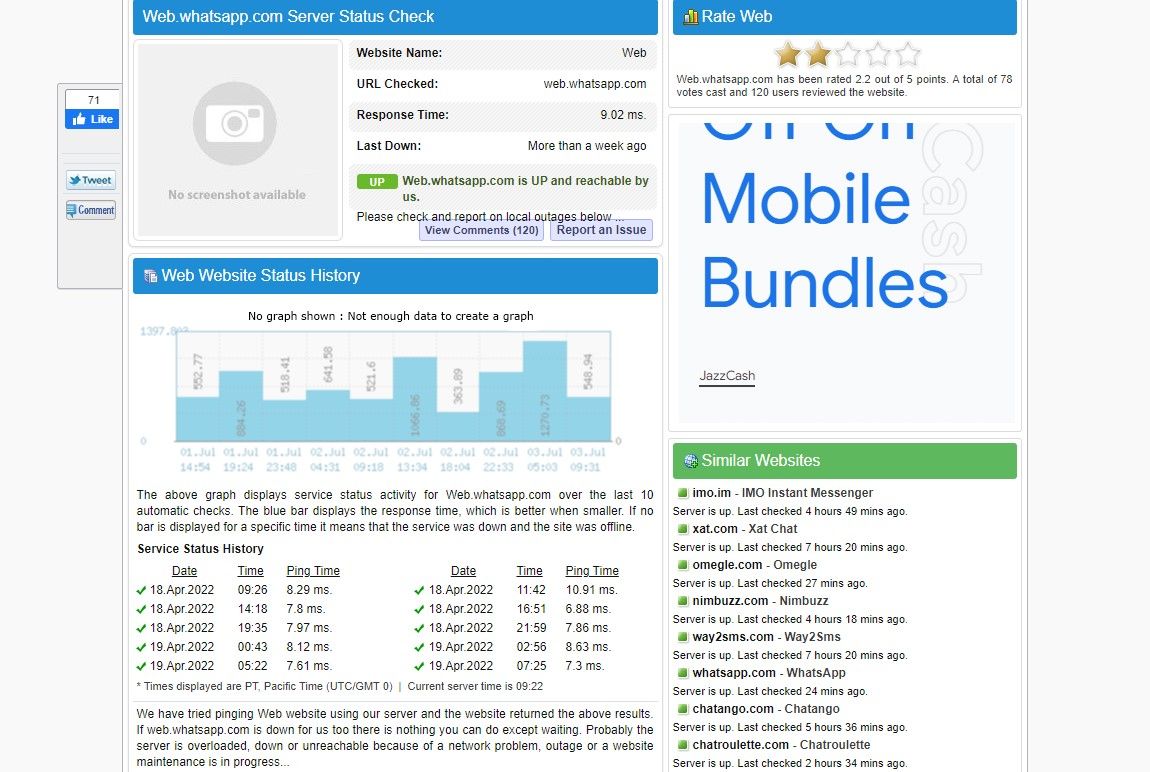
Se till att problemet inte kommer från WhatsApps backend. Besök IsItDownRightNow webbplats och kontrollera om användare har rapporterat några problem eller avbrott.
Om WhatsApp Web stöter på ett tekniskt hinder är det klokt att vänta på att utvecklarna av backend-infrastrukturen löser problemet. Om det inte finns någon indikation på ett problem som rapporterats på nämnda plattform, kan det vara värt att ta hjälp av en betrodd bekant som kan bekräfta om applikationen fungerar korrekt på deras datorenhet.På så sätt kan du effektivt eliminera sannolikheten för eventuella avbrott i tjänsten på en viss geografisk plats.
Om det är ett problem som bara påverkar dig själv, fortsätt med att tillämpa resten av de föreslagna ändringarna.
Uteslut internetproblem
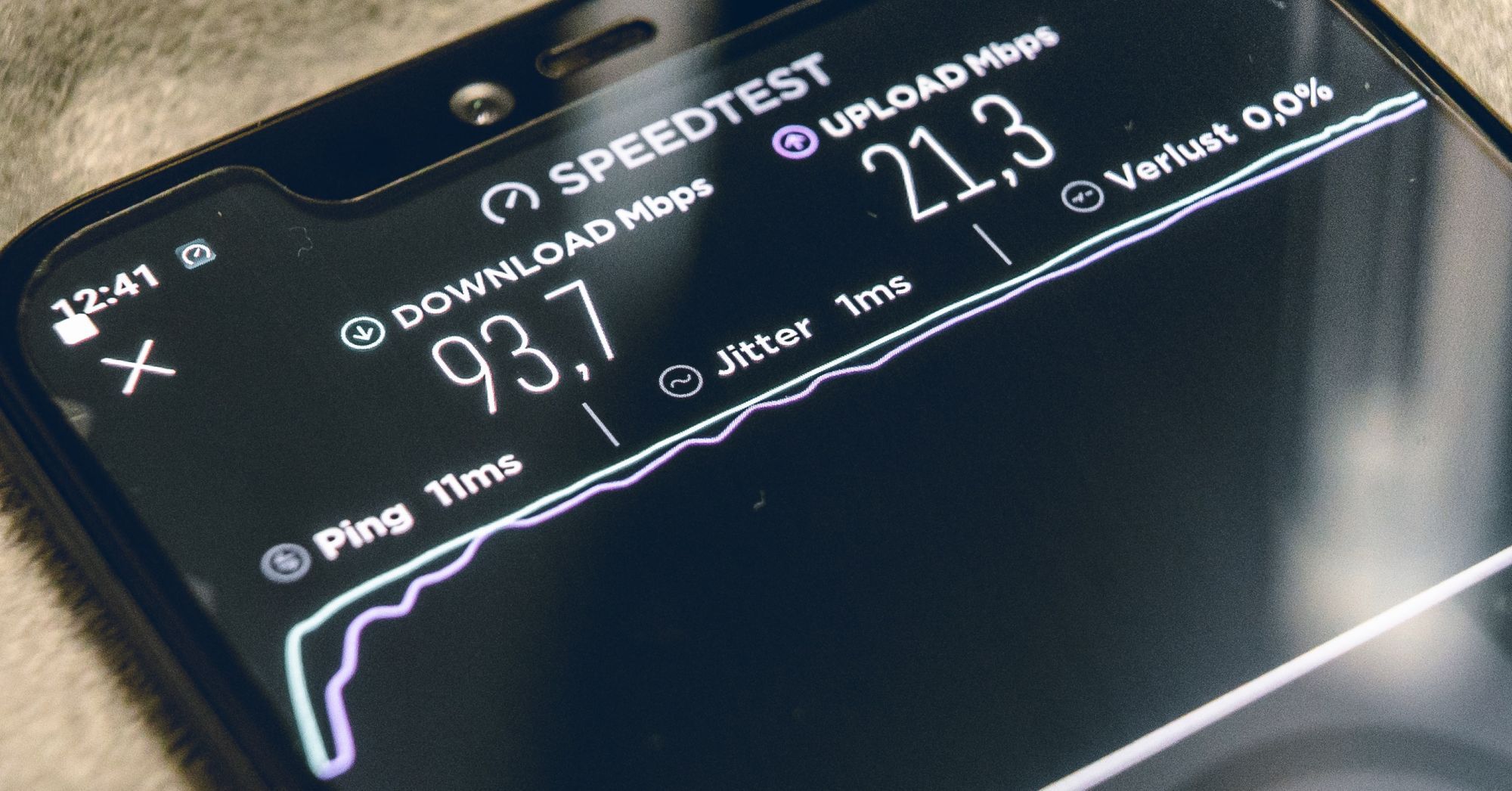
När du försöker länka en ny enhet till ditt konto på WhatsApp är det viktigt att både mobilapplikationen och webbversionen har en aktiv internetanslutning. Om någon av dessa enheter förlorar anslutningen eller får en undermålig signal kan det leda till problem när du försöker skanna QR-koden för verifiering.
Se till att internetanslutningen fungerar korrekt på båda enheterna för att eliminera eventuella anslutningsrelaterade problem som orsak till det aktuella problemet. Om internet inte fungerar eller om det förekommer avbrott ska du först felsöka och lösa eventuella internetproblem innan du går vidare med andra möjliga lösningar. Först när internet har bekräftats vara stabilt bör man gå vidare till de efterföljande lösningarna i felsökningsprocessen.
Ändra nätverksanslutningen på båda enheterna
Att försöka använda en alternativ nätverkskonfiguration kan också åtgärda problemet med att QR-koden inte är läsbar på WhatsApp Web. Om båda prylarna är länkade till ett trådlöst nätverk rekommenderas det att du växlar över till din mobildataplan som en alternativ lösning.
När du har gjort ändringen genom att byta till ett annat nätverk, försök att skanna QR-koden igen och observera om den nu är läsbar eller inte. Om ändring av nätverksinställningarna på båda enheterna inte leder till några förändringar, gå vidare till nästa steg för ytterligare felsökning.
Ge WhatsApp Web och WhatsApp Mobile en nystart
För att utesluta eventuella störningar orsakade av övergående problem med endera enheten som kan hindra WhatsApps förmåga att upprätta en anslutning, rekommenderas att du stänger både WhatsApp Web och mobilapplikationerna på varje enhet. Försök sedan att återansluta dem efter en kort tid.
Om en nystart inte lyckas mildra dilemmat är det absolut nödvändigt att verifiera att problemet inte härrör från webbläsarens domän.
Se till att det inte är fel på din webbläsare
Det är möjligt att du stöter på problem med WhatsApp Web på grund av ett problem med din webbläsare. För att felsöka detta problem rekommenderar vi att du försöker skanna QR-koden igen med en annan webbläsare samtidigt som du kommer åt WhatsApp Web via samma webbläsare.Detta hjälper dig att avgöra om problemet ligger i din ursprungliga webbläsare eller någon annanstans.
Om du inte stöter på några problem under skanningen och lyckas länka ditt WhatsApp-konto kan det vara ett problem med din nuvarande webbläsare. För att felsöka detta problem, försök använda en annan webbläsare på tillfällig basis.
Om problemet sträcker sig längre än en enda webbläsare och finns på flera plattformar eller enheter kan det dock vara nödvändigt att gå vidare med ytterligare felsökningsåtgärder.
Inaktivera hårdvaruacceleration
Inaktivera hårdvaruacceleration i din webbläsare kan lindra det aktuella problemet. Denna funktion delegerar bearbetningsansvar till en användares specifika hårdvarukomponenter, inklusive grafikprocessorer (GPU), vilket sparar beräkningsresurser från den centrala processorenheten (CPU). Även om aktiveringen av denna funktion förbättrar den övergripande systemeffektiviteten kan den under vissa omständigheter leda till oavsiktliga konsekvenser.
Eftersom aktivering av denna funktion kan orsaka problem rekommenderar jag starkt att du inaktiverar den genom att följa dessa enkla instruktioner för Google Chrome-användare:
Klicka på de tre vertikalt placerade punkterna längst upp till höger på skärmen och välj sedan alternativet “Inställningar” i rullgardinsmenyn som visas när du håller markören över punkterna.
Navigera till fliken “System” i det vänstra sidofältet genom att klicka på den i gränssnittet.
⭐ Inaktivera växlingen bredvid Använd hårdvaruacceleration när den är tillgänglig . 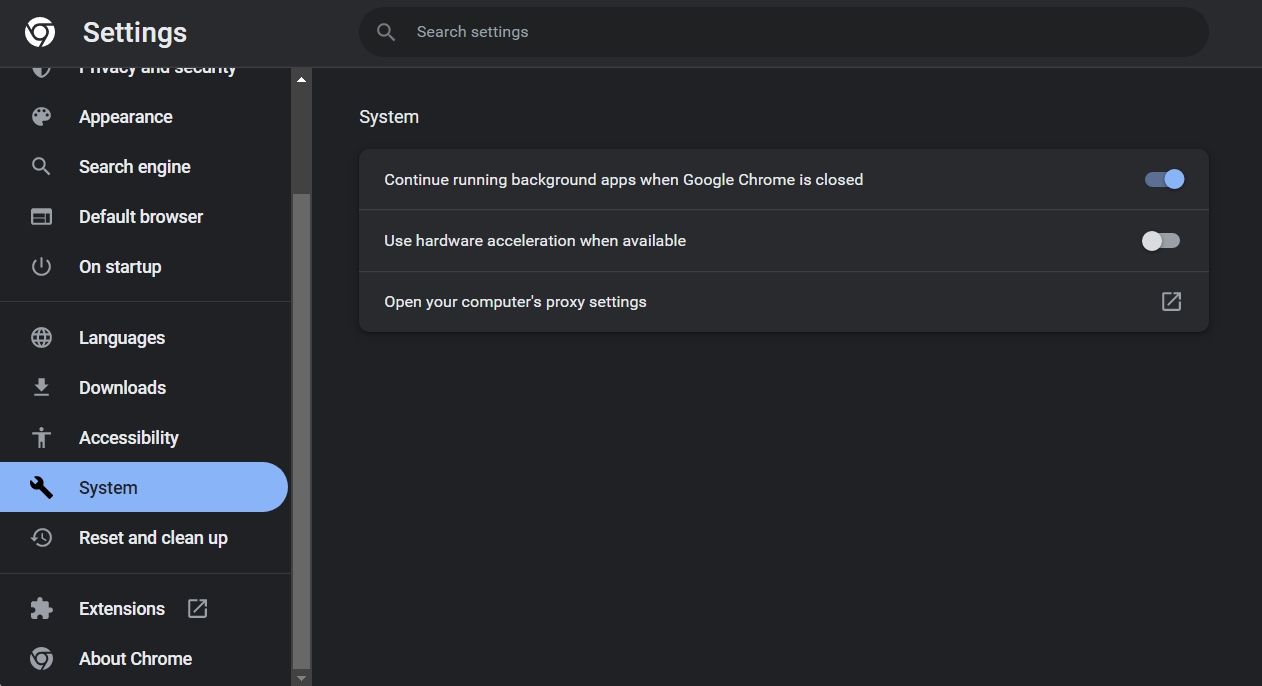
Följ dessa steg för att inaktivera hårdvaruacceleration i Firefox:1. Öppna Firefox och klicka på menyknappen (tre horisontella linjer) längst upp till höger på skärmen.2. Välj “Alternativ” i listrutan.3. Skriv “gfx” i sökfältet i fönstret Alternativ. 4. Klicka på alternativet “GFX - Hardware Compositing” i sökresultaten.5Avmarkera rutan bredvid “Använd rekommenderade prestandainställningar” för att inaktivera maskinvaruacceleration.6. Stäng fönstret Alternativ för att spara ändringarna.Om du använder en annan webbläsare som stöds, besök dess officiella webbplats för instruktioner om hur du inaktiverar maskinvaruacceleration.
Rensa webbläsarens och WhatsApp Mobile App Cache
Att rensa cacheminnet i en webbläsare eller mobilapplikation kan ibland vara nödvändigt för att hantera potentiella funktionsproblem som kan uppstå på grund av förekomsten av korrupta data som lagras temporärt i cacheminnet. Genom att ta bort denna föråldrade eller felaktiga information kan du optimera prestanda och återställa normal drift för den berörda programvaran.
Att rensa cacheminnet varierar beroende på vilken specifik plattform och webbläsare som används, men instruktioner för att rensa cacheminnet i Google Chrome och Microsoft Edge finns tillgängliga online. Information om hur du tar bort WhatsApp-applikationens cache på en Android-enhet eller iPhone är dessutom tillgänglig via sökfrågor.
Efter processen att rensa cacheminnet rekommenderas att du startar om både WhatsApp-applikationen och dess webbaserade motsvarighet. Därefter kommer omskanning av ovannämnda kod att genomföras för att avgöra om detta löser eventuella problem som kan ha uppstått eller inte. Om den skannade koden fungerar som avsett har alla nödvändiga åtgärder vidtagits. Men om inga framsteg har gjorts måste ytterligare korrigerande åtgärder vidtas för att ta itu med eventuella kvarstående problem.
Ta bort andra länkade WhatsApp-konton
Det är möjligt att du har problem med att länka ditt WhatsApp-konto på grund av att ditt konto tidigare har anslutits till flera enheter och webbläsare. För att åtgärda problemet rekommenderas att du kopplar bort alla tidigare anslutna enheter från ditt WhatsApp-konto.
Följ nedanstående riktlinjer för att koppla bort de sammankopplade enheterna via WhatsApp:
⭐Öppna WhatsApp på din telefon.
Tryck vänligen på den vertikalt arrangerade triaden av prickar som finns längst till höger på skärmen, eller alternativt, öppna kugghjulsikonen som finns i menyn “Inställningar” om du använder en iPhone.
⭐Gå tillLänkade enheter.
Om du vill koppla från en enhet eller webbläsare markerar du den och utför önskad åtgärd.
⭐HitLogga ut.
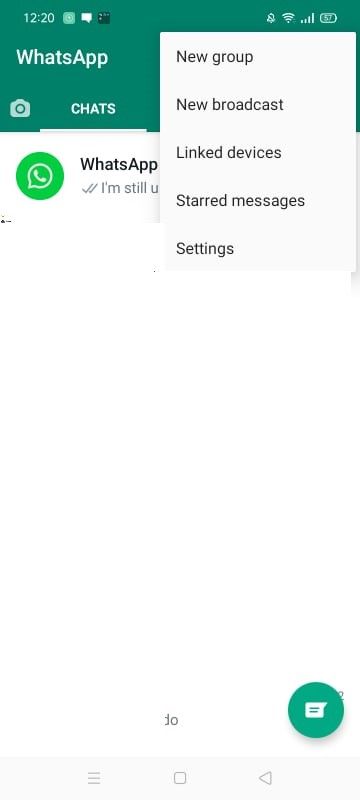
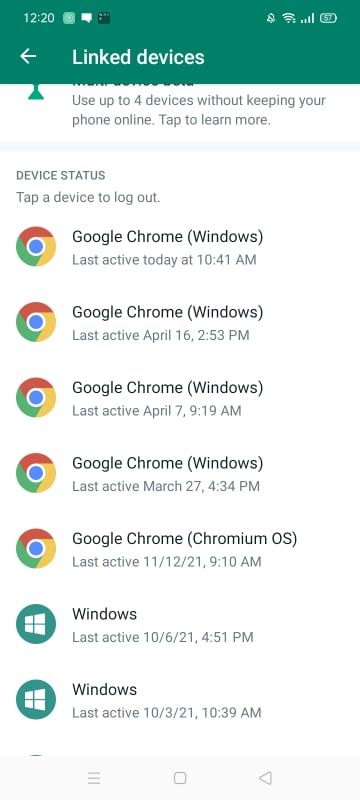
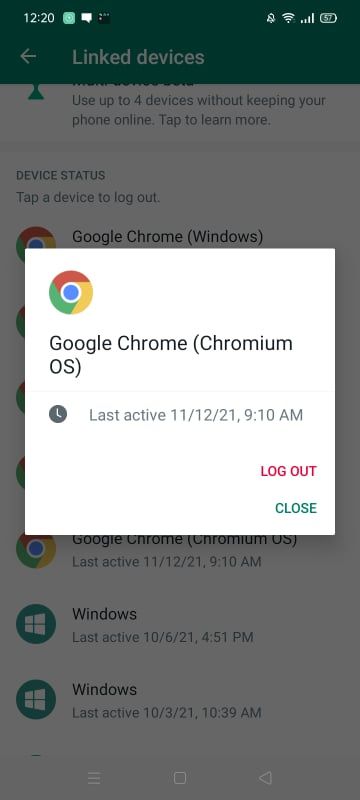 Stäng
Stäng
För att logga ut från alla anslutna enheter, följ dessa identiska procedurer. Försök sedan att para ihop en ny enhet med aktiveringskoden. Om det misslyckas, gå vidare till nästa steg.
Inaktivera antivirusprogram och webbläsartillägg
Även om det är mindre troligt, kan potentiella störningar som orsakas av ett antivirusprogram eller ett webbläsartillägg leda till komplikationer när du använder WhatsApp Web.
När du använder ett plugin som ändrar färgschemat på den här plattformen, till exempel Dark Reader, är det viktigt att du inaktiverar det först. Dessa tillägg kan potentiellt ändra bakgrunden som QR-koder visas på, vilket leder till svårigheter att skanna med din mobila enhet.Därför rekommenderar vi att du tillfälligt inaktiverar ett sådant tillägg innan du fortsätter med QR-kodskanning. Efter att QR-koden har lästs kan du återaktivera tillägget utan problem.
Om problemet inte avhjälps genom att inaktivera tillägg som ändrar temat kan det vara nödvändigt att eliminera alla tillägg i tur och ordning för att hitta den felande parten. När du har identifierat den, utplåna det besvärliga tillägget helt. För vägledning om denna process, se vår omfattande handledning om
Efter att ha slutfört de ovannämnda stegen kan det vara nödvändigt att tillfälligt inaktivera ditt antivirusprogram för att lösa eventuella konflikter med installationsprocessen. Om problemet kvarstår efter att du har försökt med båda lösningarna, kontrollera att det inte är en isolerad händelse som är specifik för ditt konto.
Se till att problemet inte härrör från ditt WhatsApp-konto
Det kan vara möjligt att problemet härrör från ditt WhatsApp-konto i motsats till den mobilapplikation eller webbläsare du använder. För att bekräfta om detta är sant, logga ut från ditt konto på din enhet och försök sedan komma åt ett annat konto via samma webbläsare genom att logga in på en släktings konto. Om WhatsApp Web fungerar korrekt när den är länkad till den tidigare använda webbläsaren, tyder det på att problemet ligger inom ditt individuella konto.
Om det finns en sömlös anslutning mellan de två enheterna och felet kvarstår kan det vara ett problem som är relaterat till ditt konto. För att lösa problemet, vänligen kontakta WhatsApp support för hjälp.
Hur man rapporterar problemet till WhatsApp Support
För att nå ut till WhatsApp kundtjänstteam för att ta itu med eventuella problem eller problem du kan ha, följ de enkla stegen som beskrivs nedan:
⭐Öppna WhatsApp.
Tryck på de tre vertikalt arrangerade prickarna placerade i det övre högra hörnet av din skärm.
Navigera till menyn “Inställningar”, välj sedan “Hjälp” och slutligen alternativet “Kontakta oss”.
Vänligen tryck på knappen “Nästa”, följt av att välja “Skicka min fråga till WhatsApp Support”.
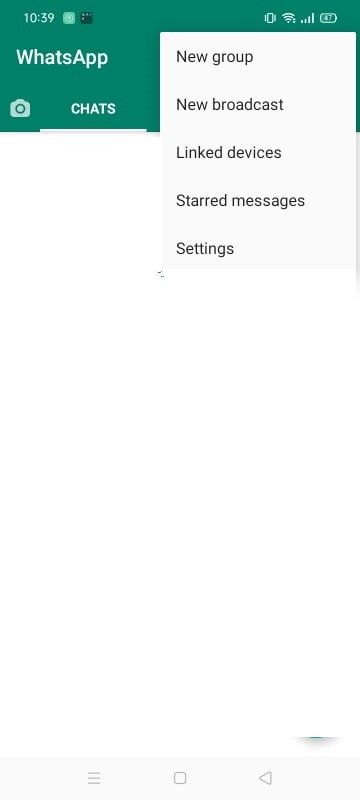
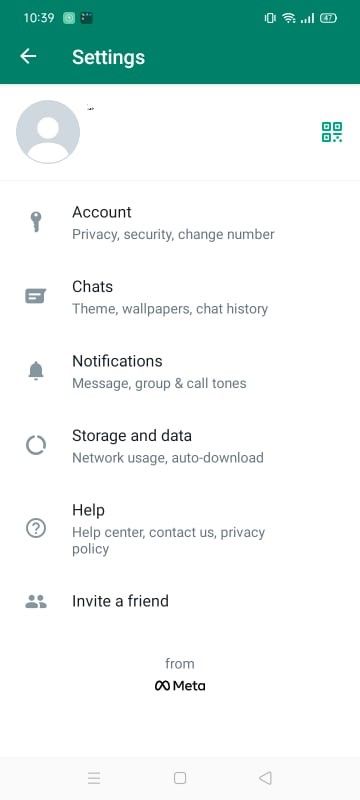
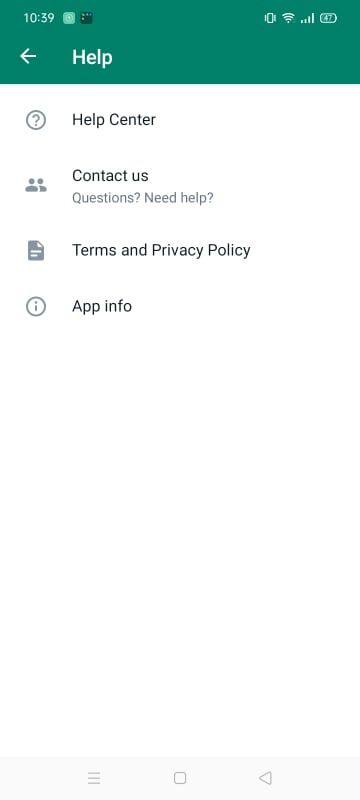
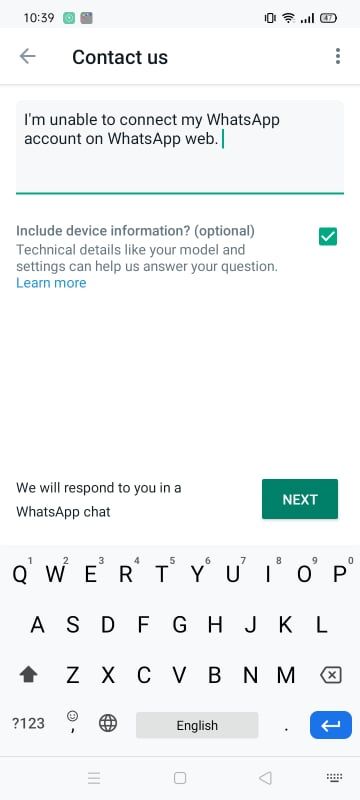 Close
Close
Om ärendet inte kan lösas i godo genom denna kanal, vänligen kontakta vårt kundtjänstteam genom att skicka ett elektroniskt meddelande till [email protected] . Även om vi strävar efter att ge snabb hjälp kan vi inte garantera en snabb lösning.
Skanna koden och anslut till WhatsApp Web igen
Vi litar på att de ovan nämnda justeringarna har gjort det möjligt för dig att skanna QR-koden och återupprätta anslutningen till WhatsApp Web igen. I händelse av att dessa åtgärder inte lyckas rekommenderar vi att du kontaktar WhatsApp via deras mobilapplikation eller e-postklient som en sista utväg.